맥북에서 파일 검색 정확도 높이는 설정법
맥북 파일 검색 정확도 높이는 방법
맥북 사용자라면 파일 관리의 중요성을 잘 아실 겁니다. 다양한 파일을 다루다 보면 원하는 파일을 찾는 것이 쉽지 않을 때가 많습니다. 따라서 효율적인 검색 방법을 알고 있는 것이 필요합니다. 이 글에서는 맥북에서 파일을 더 쉽게 찾는 방법과 검색의 정확도를 높이는 설정 방법에 대해 알아보겠습니다.

파일 검색 기본 이해하기
맥북에서 파일을 찾으려면 먼저 Finder라는 기본 응용 프로그램을 이용해야 합니다. Finder는 파일을 관리하고 탐색하는 데 매우 유용한 도구로, 특히 Directories(디렉토리) 및 Documents(문서) 등에서 파일을 검색할 수 있는 기능이 탁월합니다.
Finder에서 파일 검색하기
Finder를 열고 원하는 파일을 검색하기 위해 다음 절차를 따르면 됩니다.
- Finder를 실행한 후, 윈도우의 우측 상단에 위치한 검색창을 클릭합니다.
- 찾고자 하는 파일의 이름이나 파일 형식을 입력합니다.
- 입력한 내용에 따라 결과가 아래에 표시되며, 원하는 파일을 선택하여 열 수 있습니다.
검색 조건 설정하기
맥북에서 파일을 좀 더 구체적으로 찾기 위해 검색 조건을 설정할 수 있습니다. 이를 통해 특정 타입의 파일이나 특정 폴더 내의 파일만을 검색할 수 있습니다.
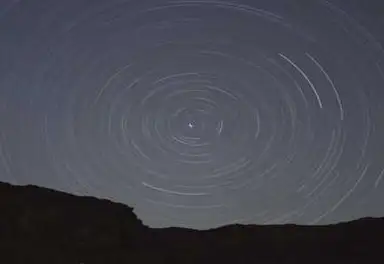
검색 조건 추가하기
Finder의 검색창에서 ‘더보기’ 버튼을 클릭하여 검색 조건을 추가할 수 있습니다. 이후 다음 단계를 수행하세요.
- 먼저 ‘파일 유형’이라는 필터를 선택합니다.
- 이후 원하는 파일의 확장자를 입력하여 해당 파일 형식만을 검색할 수 있습니다. 예를 들어, ‘.pdf’라고 입력하면 PDF 파일만 나열됩니다.
파일 관리 및 삭제 방법
이제 파일을 찾았다면, 필요한 파일을 관리하고 불필요한 파일은 삭제해서 저장 공간을 절약하는 방법도 알아야 합니다. 맥북에서는 여러 가지 방법으로 파일을 삭제할 수 있습니다.
일반적인 파일 삭제 방법
가장 쉽게 사용할 수 있는 방법은 원하는 파일을 오른쪽 클릭하여 ‘휴지통으로 이동’을 선택하는 것입니다. 이 방법 외에도 드래그 앤 드롭 기능을 통해 직접 휴지통으로 파일을 끌어넣을 수도 있습니다. 또한 키보드 단축키인 Command + Delete를 사용하면 보다 빠르게 파일을 삭제할 수 있습니다.
휴지통 비우기
휴지통에 저장된 파일은 완전히 삭제되지 않으므로 저장 공간이 계속 차지하게 됩니다. 따라서 주기적으로 휴지통을 비우는 것이 중요합니다. 휴지통 아이콘을 오른쪽 클릭하고 ‘휴지통 비우기’를 선택하면 모든 파일이 영구적으로 삭제됩니다.
저장 공간 관리로 파일 최적화하기
맥북에서는 ‘저장 공간 관리’ 기능을 통해 파일을 쉽게 정리하고 삭제할 수 있습니다. 이를 통해 사용자가 저장 공간을 최적화할 수 있으므로, 정기적으로 확인하는 것이 좋습니다.
저장 공간 관리 열기
저장 공간 관리는 Apple 메뉴에서 ‘이 Mac에 관하여’를 선택한 후 ‘저장 공간’ 탭으로 접근할 수 있습니다. 여기에서 다양한 카테고리별로 저장된 파일을 확인하고, 불필요한 파일은 쉽게 삭제할 수 있습니다.
주요 카테고리 확인하기
- 문서: 사용 중인 모든 문서를 확인할 수 있습니다.
- 사진: 시스템 사진 보관함에 있는 모든 이미지 파일을 확인할 수 있습니다.
- 응용 프로그램: 설치된 모든 애플리케이션 목록을 보여줍니다.
- iCloud Drive: 클라우드 드라이브에 저장된 파일을 쉽게 확인할 수 있습니다.

파일 관리 팁
일상적인 파일 관리를 효율적으로 하기 위해 몇 가지 팁을 추가로 소개하겠습니다.
- 파일에 태그를 붙여 카테고리별로 구분하세요. 이를 통해 파일 검색 시 더욱 유용합니다.
- 정기적으로 사용하지 않는 파일을 삭제하거나, 외장 드라이브에 백업하여 저장 공간을 확보하세요.
- 스포트라이트 검색을 활용해 바탕화면에서 Command + Space 키 조합으로 원하는 파일을 빠르게 찾으세요.
맥북을 사용하면서 효율적으로 파일을 찾고 정리하는 방법을 이해하는 것은 매우 중요합니다. 위에서 소개한 다양한 기능과 팁을 활용하면 원하는 파일을 신속하게 찾을 수 있으며, 저장 공간을 효과적으로 관리할 수 있습니다. 이러한 방법들을 적용하여 보다 유용하고 쾌적한 맥북 사용 경험을 누리시기 바랍니다.
자주 묻는 질문 FAQ
맥북에서 파일을 어떻게 검색하나요?
맥북에서는 Finder라는 기본 애플리케이션을 활용하여 파일 검색을 할 수 있습니다. Finder를 실행한 후 상단의 검색창에 파일 이름 또는 형식을 입력하면 관련된 파일 목록이 나타납니다.
파일 검색 시 특정 조건을 설정할 수 있나요?
네, Finder의 검색 옵션에서 ‘더보기’ 버튼을 클릭하면 다양한 검색 조건을 추가할 수 있습니다. 이를 통해 특정 파일 유형이나 위치에 있는 파일만 검색할 수 있습니다.
필요 없는 파일을 삭제하는 방법은 무엇인가요?
원하는 파일을 마우스 오른쪽 버튼으로 클릭한 후 ‘휴지통으로 이동’을 선택하면 파일이 삭제됩니다. 또한 Command + Delete 단축키를 사용해도 빠르게 삭제할 수 있습니다.